Se você está procurando maneiras de instalar games para o seu computador, aqui estão cinco métodos práticos para garantir que você esteja sempre pronto para jogar. Primeiro, faça o download diretamente de uma página da internet, acessando o Google em seu navegador.
Em segundo lugar, utilize o Steam, uma plataforma confiável para comprar e fazer download com uma ampla variedade de videogames. Outra opção é instalar pelo torrent, mas sempre verifique a legalidade e segurança dos arquivos.
Conhecer as especificações do seu dispositivo é essencial para uma boa jogabilidade. Por fim, experimente instalar e configurar o Google Play games (beta) para acessar uma crescente seleção de videogames. Com essas opções, a diversão está a apenas um clique de distância.
1. Fazendo o download diretamente de uma página da internet
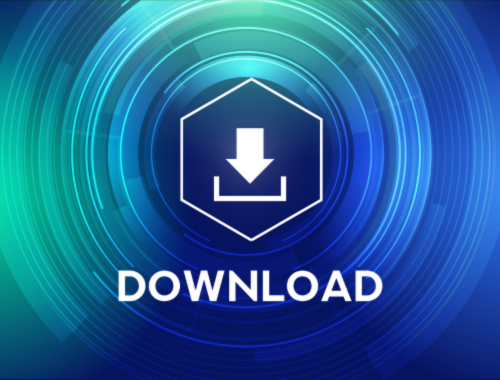
1. Acesse o Google em um navegador de internet.
Utilize este motor de busca para conseguir localizar os seus games desejados e fazer download deles de forma online.
2. Na barra de pesquisa, digite “Download” e o nome do jogo que procura.
Os primeiros resultados geralmente oferecem opções de compra direta, onde você pode inserir detalhes de pagamento e instalar o videogame. Você pode comprar do site do fabricante ou de lojas de terceiros como o Steam.
Se não encontrar o game desejado nos primeiros links, pode ser que ainda não esteja disponível para download ou não tenha sido lançado. É importante prevenir de instalar em sites ou programas suspeitos para evitar infecções por vírus.
Certifique-se sempre da segurança do local antes de fazer a instalação de qualquer arquivo. Verifique a legitimidade do site ou programa antes de fazer o download.
Evitar conteúdo duvidoso é essencial para proteger seu dispositivo contra possíveis ameaças de vírus e malware. Priorize fontes confiáveis para garantir a segurança e integridade do sistema.
3. Compare as especificações exigidas e recomendadas.
O primeiro aspecto refere-se aos requisitos mínimos para certificar que o aplicativo rode sem problemas, enquanto o segundo indica os requisitos para uma boa experiência.
Ambos devem constar na página de informações do game. Após revisar essas informações, verifique as características do seu computador para garantir um desempenho muito satisfatório.
Para encontrar as especificações do seu sistema, como a versão do DirectX e a placa de vídeo, você pode usar o utilitário DxDiag. Basta pesquisar por “DxDiag” no menu “Iniciar” e clicar no seu resultado.
Se estiver utilizando o Windows XP, acesse o menu “Iniciar”, “Executar” e digite “DxDiag” no campo de busca.
Você pode consultar as especificações através do Painel de Controle de forma simples. Certifique-se sempre de verificar esses detalhes para uma jogatina satisfatória.
Você também pode acessar as características do sistema para garantir a compatibilidade dos games.
4. Clique no link de compra.
Ao buscar um videogame, procure por opções como “Comprar”, “Adicionar ao Carrinho” ou equivalentes. Preencha as informações na página de compra. Se o game estiver no carrinho, clique no ícone e escolha “Terminar Compra”.
Dirija-se ao ícone no canto superior direito para acessar o carrinho. Selecione “Terminar Compra” para finalizar a transação. Certifique-se de revisar cuidadosamente todas as informações antes de concluir a aquisição para evitar erros ou surpresas indesejadas.
5. Selecione a forma de pagamento e forneça os dados para terminar a transação.
Escolha o método de pagamento e insira os detalhes para concluir a transação. Geralmente, um cartão de crédito ou débito é necessário, especialmente se o site for internacional. Insira todos os detalhes solicitados e selecione “Finalizar Compra”.
6. Clique na opção de download.
Após a compra do seu game, localize o botão “Baixar” ou similar. Clique nele para transferir o arquivo de instalação para o seu computador. Inicie o download para começar a instalação do jogo adquirido.
7. Abra o arquivo de instalação.
O arquivo de instalação deve ser “.exe”¹ e ter o nome do videogame. Você pode acessá-lo no navegador ou na pasta “Downloads”. Na maioria dos navegadores, aparecerá uma janela antes do download, perguntando se o “.exe” deve ser aberto ou salvo.
Se possível, salve-o na Área de Trabalho e clique duas vezes para iniciar a instalação após a transferência. Se não puder escolher o local de salvamento, acesse “Downloads” no Explorador de Arquivos. Alguns videogames podem ser instalados compactados.
Após o download, extraia os arquivos de um arquivo “.zip” ou “.rar” para uma pasta no sistema. Este processo pode levar alguns minutos. Em seguida, clique duas vezes no “.exe” ou no “ReadMe” para mais instruções.
Siga as instruções apresentadas durante o processo de instalação para configurar o game conforme suas preferências. Durante o download, certifique-se de ler atentamente cada etapa para evitar problemas futuros de configuração.
8. Siga as orientações do fabricante.
Ao instalar, você será solicitado a selecionar um diretório para os arquivos do game e concordar com os termos de serviço. Leia cuidadosamente e siga as instruções para o concluir.
Alguns videogames exigem códigos de série, que são fornecidos após a sua compra. Após a instalação, é importante registrar qualquer código serial necessário para acessar o game.
Esses códigos podem ser enviados por e-mail ou exibidos imediatamente seguinte a compra. Certifique-se de inserir corretamente para desfrutar da obra adquirida.
9. Abra o título.
Após concluir a instalação, você pode iniciar o videogame clicando duas vezes em seu ícone na Área de Trabalho ou selecionando-o no menu “Iniciar”.
2. Baixando jogos pelo Steam

1. Entre no site do Steam em um navegador de internet.
É a principal plataforma de distribuição de games para PC globalmente. Para aproveitar seus benefícios, basta criar uma conta e instalar o cliente Steam¹ do site oficial.
Existem outras plataformas de distribuição digital de videogames para PC, como a Origin, da Electronic Arts (EA), e a Epic Games Store. Outras opções incluem a loja da Ubisoft e a Microsoft Store.
2. Crie uma conta no Steam.
Para criar uma conta gratuita, siga estas instruções:
- Clique em “Iniciar Sessão” no canto superior direito.
- Selecione “Cadastrar-se”.
- Insira seu e-mail e marque a caixa “Não sou um robô”.
- Concordar com os termos e clique em “Continuar”.
- Verifique seu e-mail e clique em “Criar minha conta”.
- Digite seu nome de usuário e senha.
- Clique em “Completar registro” para finalizar.
Após completar o registro, você terá acesso ao vasto catálogo de videogames do Steam, com recursos como comunidades, amigos e biblioteca de games.
Explore as opções de compra, adicione games à sua lista de desejos e descubra ofertas especiais.
Você também pode personalizar seu perfil, participar de grupos e eventos, e até mesmo transmitir videogames ao vivo para outros usuários. Aproveite todas as funcionalidades que o Steam tem a oferecer e divirta-se jogando.
3. Instale o cliente do Steam
Este programa permite comprar, instalar e jogar videogames de PC no computador. Para obtê-lo:
- Na página inicial do site, clique em “Instalar Steam”.
- Abra o arquivo “SteamSetup.exe” no navegador (ou na pasta Downloads).
- Escolha “Sim” e depois “Próximo”.
- Defina o seu idioma e clique em “Próximo”.
- Se desejar, altere o local de instalação.
- Finalmente, clique em “Instalar” para concluir o processo.
Após a instalação, faça login na sua conta ou crie uma nova para começar a explorar o vasto catálogo de games.
4. Abra o cliente do Steam.
O acesso à essa plataforma é feito através do ícone azul com um pistão branco. Você pode encontrá-lo na sua Área de Trabalho ou no menu “Iniciar” do seu dispositivo.
5. Faça login no Steam.
Digite o nome de usuário e a senha da sua conta cadastrada, em seguida, clique no botão “Entrar”.
6. Adicione um método de pagamento (opcional).
No Steam, há uma variedade de games gratuitos, enquanto a maioria requer compra. Para adicionar um método de pagamento, siga estas etapas:
- Clique no nome da conta (canto superior direito).
- Acesse “Detalhes da conta”.
- Escolha “Adicionar método de pagamento”.
- Preencha o formulário com os detalhes do cartão e informações pessoais.
- Clique em “Continuar” para finalizar.
Depois de adicionar o método de pagamento, você estará pronto para comprar videogames no Steam. Explore o vasto catálogo e adquira os títulos desejados com facilidade e segurança. Aproveite a variedade de games disponíveis e faça suas compras com confiança.
7. No canto esquerdo superior do cliente do Steam
Localize a opção “Loja” no canto superior esquerdo do cliente Steam e clique nela para acessar.
8. Digite o nome de um jogo na barra de pesquisa e pressione Enter
Se estiver disponível, o videogame será mostrado nos resultados da busca. Alternativamente, você pode explorar os destaques na página inicial da loja ou usar o menu “Jogos” para classificá-los por gênero. Explore as opções e encontre o game que mais lhe interessa para comprar.
9. Ao clicar no game desejado
Ao selecionar o’que deseja, você será direcionado para a página de detalhes dele.
10. Role a tela para baixo e consulte os requisitos do sistema.
Essas especificações mínimas são necessárias para garantir um desempenho satisfatório do game em seu computador. Após revisá-las, verifique se sua máquina atende aos requisitos mínimos.
As configurações recomendadas serão exibidas para uma jogatina ainda melhor. Dessa forma, você garante uma jogabilidade fluída e sem problemas técnicos que possam afetar sua diversão durante a jogatina.
11. Clique em Jogar ou Adicionar ao carrinho.
Na página de instalação, localize o botão verde. Se o videogame for gratuito, ele será “Jogar”; caso contrário, estará como “Adicionar ao carrinho”. Clique em “Comprar para mim” e siga as instruções para confirmar a aquisição. Complete a transação para obter o aplicativo e começar a jogar.
12. Defina um local de instalação, clique em Próximo e então em Concluir.
Normalmente, os games instalados do Steam são instalados na pasta designada. Após clicar em “Próximo”, então o download começará e, quando for concluído, a instalação será iniciada. Após a sua instalação, clique em “Concluir” para finalizar o processo.
3. Baixando games de PC por torrent
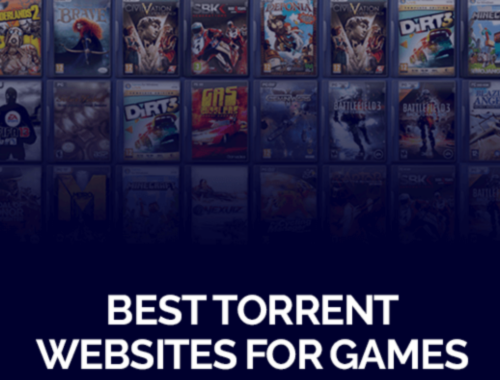
1. Compreenda os riscos e o aspecto legal dos torrents.
Os torrents, integrados ao BitTorrent, funcionam via compartilhamento P2P (peer-to-peer), permitindo o acesso aos documentos de outros usuários para transferência. Ao implementar, você também compartilha, possibilitando que outros usuários obtenham o conteúdo.
No entanto, é importante lembrar que instalar games com direitos autorais é ilegal no Brasil. Há perigos de malware. Leia sobre o processo de instalação e considere usar uma VPN para proteção.
Certifique-se de que seu antivírus está ativado e atualizado antes de iniciar a transferência. Antes de prosseguir com o download de torrents, é muito importante entender os perigos envolvidos.
O compartilhamento de arquivos por meio de torrents é frequentemente associado à pirataria de conteúdo protegido por direitos autorais, o que é ilegal em muitos países, incluindo o Brasil. Instalar e distribuir esse tipo de conteúdo pode resultar em consequências legais graves, como processos judiciais e multas substanciais.
Os torrents são frequentemente utilizados como meio para distribuir malware, incluindo vírus, ransomware e outros tipos de software malicioso. Ao implentar torrents, você está expondo seu computador a essas ameaças, pois os arquivos podem ser manipulados para incluir malware.
Para mitigar esses riscos, é altamente recomendável que você use uma VPN (Rede Virtual Privada) ao fazer download torrents. Uma VPN criptografa sua conexão com a internet e oculta seu endereço IP, protegendo sua privacidade e anonimato online. Dessa forma, seu provedor de serviços de internet não poderá rastrear suas atividades de torrenting.
Certifique-se de que seu software antivírus esteja atualizado e ativo antes de iniciar qualquer transferência de torrents. Isso ajudará a detectar e bloquear qualquer malware que possa estar presente nos documentos torrent. Proteger-se é essencial ao fazer download torrents; esteja ciente dos riscos envolvidos.
2. Baixe um cliente de torrent.
Os clientes de torrent instalam e convertem os arquivos da internet para uso no computador. Existem várias opções gratuitas e legais, como uTorrent e qTorrent. Encontre a versão mais recente com uma busca no Google.
Às vezes, é necessário desativar temporariamente o antivírus antes de instalar o cliente torrent. Certifique-se de fazer o download do cliente de torrent de uma fonte confiável e verificada para evitar riscos de segurança. Após a instalação, reative o anti vírus imediatamente.
3. Pesquise por um site de torrent.
Devido à incerteza legal dos torrents, os sites que os hospedam frequentemente são derrubados ou alterados. Pesquise “páginas de torrent” no Google para encontrar opções ativas.
No entanto, tenha cuidado, pois muitos desses sites contêm anúncios, conteúdo adulto e links perigosos. Pesquise por sua própria conta e risco e evite fornecer informações pessoais.
Um dos portais de torrent mais famosos é o “The Pirate Bay”. Ao buscar torrents, é fundamental usar páginas confiáveis e verificar os comentários de outros usuários para avaliar a segurança e qualidade do conteúdo.
Considere usar uma VPN para proteger sua privacidade e evitar ameaças online ao instalar torrents. Sempre mantenha seu software antivírus atualizado.
4. Faça uma pesquisa pelo jogo que deseja baixar.
Após localizar um site confiável, utilize a função de busca para procurar pelo aplicativo desejado. Todos os resultados relevantes serão exibidos para sua seleção.
5. Analise as informações do torrent.
Verifique se há uma seção que descreve detalhadamente o conteúdo do download e confirme se atende às suas necessidades. Em caso de pirataria, o download pode incluir métodos de instalação, como números de série ou documentos executáveis modificados.
Se houver comentários disponíveis, leia-os para garantir a legitimidade de seus arquivos e evitar malware. É essencial garantir a segurança dos arquivos instalados. Se houver dúvidas sobre a legitimidade do torrent ou a presença de malware, é recomendável buscar outras alternativas mais confiáveis.
6. Veja o número de “seeders” (semeadores).
Os seeders são os usuários que concluíram o download do torrent e estão compartilhando os dados para outros acessarem. Quanto mais seeders, mais rápido o download, indicando a confiabilidade do torrent.
Não há um número certo, mas mais de cinco é considerado saudável. Se o número de seeders for insuficiente, a instalação pode ser lenta ou até mesmo interrompida.
Verifique também a integridade do arquivo instalado por meio dos comentários de outros usuários, garantindo assim uma experiência de instalação segura e eficiente.
7. Baixe o arquivo “.torrent”.
Após localizar o link para o game de PC em um site de torrent confiável, clique em “Download this torrent” ou similar para obter o arquivo “.torrent”. Esse arquivo não contém o videogame, apenas indica onde obtê-lo, conectando-o aos seeders que compartilham os dados necessários.
Ao procurar o link de instalação, tenha cautela com botões que redirecionam para sites com vírus, conteúdo impróprio ou anúncios invasivos. Ao passar o mouse sobre o link, verifique se o URL parece legítimo antes de clicar.
Verifique também se há comentários de outros usuários sobre o link de download. Eles podem oferecer insights valiosos sobre a legitimidade e a segurança do documento. Evite sites que solicitam informações pessoais ou que parecem suspeitos.
Ao instalar torrents, é essencial proteger sua privacidade e segurança, optando por fontes confiáveis e verificadas. Mantenha o software antivírus atualizado para proteger seu computador adequadamente.
8. Abra o arquivo torrent no cliente.
Normalmente, o arquivo está localizado na pasta “Downloads”. Basta arrastá-lo e soltá-lo na interface do programa. O download começará, embora possa levar um tempo para ser concluído, dependendo da disponibilidade de seeders, da sua conexão à internet e da velocidade.
Certifique-se de manter o cliente de torrent aberto até que o download seja concluído para garantir a integridade do arquivo.
9. Escaneie o arquivo baixado com o antivírus.
Ao usar esse método de compartilhamento, é importantel proteger-se contra programas maliciosos. Após a transferência, escaneie todos os arquivos com seu antivírus. Embora possa remover o torrent, a etiqueta da comunidade P2P sugere compartilhar pelo menos a mesma quantidade de dados que baixou.
Isso ajuda a manter o sistema funcionando de maneira justa e equilibrada, beneficiando todos os usuários envolvidos. Ao contribuir para o compartilhamento de arquivos, você apoia a sustentabilidade da rede e promove uma experiência positiva para todos.
Contribuir para o compartilhamento equitativo fortalece a comunidade P2P e mantém o sistema justo para todos os usuários.
10. Abra o arquivo baixado.
Geralmente, a pasta contém vários itens, às vezes separados ou compactados em formatos como “.rar”, “.zip” ou “.iso”. Para extrair esses arquivos, utilize programas como Winzip, WinRAR ou 7-Zip. Essas ferramentas permitem descompactar os arquivos e acessar o conteúdo facilmente.
11. Abra o “Install” ou “ReadMe”.
É comum encontrar orientações detalhadas nos arquivos “.txt” sobre como prosseguir para iniciar o videogame. Esses documentos podem conter números seriais necessários, orientações para montar arquivos “.iso” ou instruções sobre o uso de geradores de chaves. Cada game tem um processo único; portanto, revise as orientações fornecidas.
Geralmente, é necessário usar um programa “Crack” para substituir o registro executável original. Consulte a pasta “.txt” para obter orientações precisas.
Se não conseguir localizar o arquivo de download, clique com o botão direito no videogame no cliente de torrents e selecione “Show in Folder” (Mostrar na pasta). Isso abrirá a pasta com todos os documentos instalados.
Dentro da pasta, você encontrará as pastas instaladas. Procure pelo arquivo de instalação ou pelo executável do ga,e. Se não estiver claro, consulte novamente o documento “.txt” para obter orientações específicas.
Tenha em mente seguir todos os passos cuidadosamente para garantir um download bem-sucedido.
Após localizar o arquivo de instalação, siga as instruções para iniciar o processo de instalação do videogame no seu computador.
12. Inicie o game.
Dê um duplo clique no ícone na Área de Trabalho ou localize-o no menu “Iniciar” para iniciar o aplicativo.
4. Sabendo quais as especificações do computador

1. Entenda que nem todos os PCs podem rodar todos os games.
Assim como não é viável executar um videogame do Xbox One em um console Xbox original, mudanças no hardware e software podem limitar a capacidade de máquinas mais antigas reproduzirem determinados games. Cada título possui requisitos mínimos e recomendados para garantir uma jogabilidade fluida, sem problemas técnicos como travamentos ou falhas repentinas.
Geralmente, computadores recentes podem lidar bem com a maioria dos games mais antigos, mas algumas exceções podem surgir com títulos mais exigentes, como “Crysis” (2007), “The Witcher 3: Wild Hunt” (2015) ou “Grand Theft Auto V” (2013).
É importante verificar os requisitos específicos de cada videoga,e antes de comprá-lo ou instalá-lo. Certifique-se de que o seu computador atende aos padrões recomendados para uma ótima jogatina.
Se necessário, considere atualizar os componentes como a placa de vídeo, o processador ou a memória RAM para garantir um desempenho adequado. Fique atento às atualizações de hardware e software para manter seu sistema preparado para os últimos lançamentos de games.
2. Veja qual a placa de vídeo do seu computador e compare-a com as recomendadas pelo game.
Siga estes passos para verificar as especificações do seu sistema:
- Abra o menu “Iniciar”.
- Digite “Executar” e pressione “Enter”.
- Na caixa de texto, insira “dxdiag” e pressione “Enter”. Um relatório das capacidades gráficas será gerado.
Esses passos permitem verificar as especificações do sistema de forma eficiente.
3. Verifique o processador instalado e a memória RAM do sistema.
A taxa de processamento do computador e a quantidade de memória RAM disponível são importantes para seu desempenho. Para acessar essas informações:
- Abra o menu “Iniciar”.
- Localize e clique no ícone de engrenagem no canto inferior esquerdo para abrir o menu “Configurações”.
- Selecione “Sistema”.
- Escolha “Sobre” no final do painel esquerdo.
- Verifique as “Especificações do dispositivo”.
Essas etapas fornecem acesso rápido às especificações essenciais do dispositivo, incluindo informações importantes sobre a capacidade de processamento e armazenamento do seu computador. Esses detalhes são fundamentais para garantir um desempenho adequado ao executar games e aplicativos exigentes.
4. É importante confirmar que há espaço suficiente, no disco rígido, para instalar os títulos.
Siga estas instruções:
- Use “Win + E” para abrir o Explorador de Arquivos.
- Clique com o botão direito no drive “C:” (ou outro interno) no painel esquerdo.
- Selecione “Propriedades”.
- Confira o espaço disponível em “Espaço Livre”.
Certifique-se de verificar regularmente o espaço disponível para garantir um funcionamento adequado do seu sistema.
5. Instale e configure o Google Play Jogos (beta) no seu PC
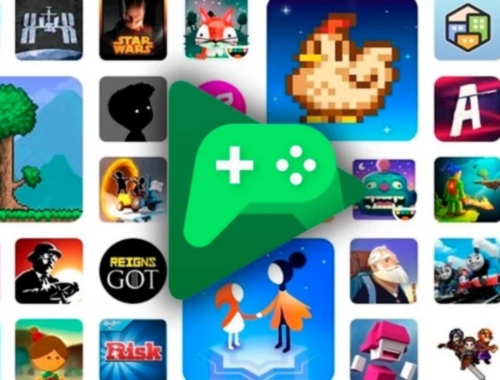
1. Inicie a instalação
No Windows, visite play.google.com/googleplaygames e clique em “Baixar”. Após fazer download do arquivo, abra-o e siga as instruções para instalar. A instalação pode levar alguns minutos.
Se o seu computador não atender aos requisitos mínimos, você receberá uma notificação e a instalação não será iniciada. Verifique sempre os requisitos mínimos antes de instalar qualquer aplicativo.
2. Configure definições de virtualização
Para jogar videogames de dispositivos móveis no PC, é necessário ativar as configurações de virtualização do sistema operacional.
Se o Windows Hypervisor Platform estiver desligado, será solicitado que o ative durante a instalação. Reinicie o dispositivo para que as alterações tenham efeito.
Se o Windows Hypervisor Platform já estiver habilitado, essa solicitação não será exibida.
Antes de instalar o Google Play Games (beta) no seu PC, certifique-se de que a virtualização da CPU está ativada nas configurações da BIOS do computador.
Observação: se você instalou outros emuladores no seu computador, eles podem não funcionar quando o sistema operacional estiver ativado. Saiba como desativar o Hypervisor após a instalação. Assegure-se de verificar a compatibilidade dos emuladores com o Hypervisor ativado.
3. Iniciar sessão na sua conta
Para acessar seus games em todos os dispositivos, garanta que está conectado à mesma conta tanto no PC quanto no dispositivo móvel.
Somente o primeiro usuário que instalou o Google Play Jogos (beta) no PC pode abrir e jogar. Certifique-se de que você está usando a mesma conta em ambos os dispositivos.
4. Resolva erros de instalação
Certifique-se de abordar quaisquer requisitos mínimos ausentes, que são detalhados durante o processo de download. Caso necessite de mais orientações sobre a atualização do seu computador, entre em contato com o fabricante do mesmo.
Antes da instalação verifique se o Windows Hypervisor Platform está ativado ou ative-o conforme solicitado durante a execução do aplicativo. Se você ativou o HAXM durante o download anterior, desinstale o Google Play Jogos (beta) no dispositivo e reinstale-o.
A partir de 11 de novembro de 2022, o Google Play Jogos (beta) no dispositivo não mais suportará o HAXM como uma alternativa ao Windows Hypervisor Platform. Você pode desinstalar usando a seção “Apps e funcionalidades” do sistema operacional e, em seguida, reinstalá-lo.
Após essas etapas, reinicie o computador. Se ainda assim enfrentar problemas na instalação, entre em contato conosco. Este produto ainda está em versão beta, e valorizamos seu feedback.
Se você continuar enfrentando dificuldades para instalar o Google Play Jogos (beta) no PC após seguir essas etapas de resolução de problemas, não hesite em entrar em conexão conosco para obter assistência adicional. Entre em ligação para obter assistência adicional, se necessário.
FAQ
Quais jogos instalar no notebook?
Esses são os jogos para instalar no notebook : Fortnite, Counter Strike: Global Offensive, Valorant, League of Legends, Minecraft, Dota 2, COD: Warzone e Stardew Valley. Divirta-se!
Quais jogos rodam no meu notebook?
Esses são os jogos que podem rodar em seu notebook: Among Us, Celeste, Don’t Starve Together, Fall Guys, Hollow Knight, League of Legends, Minecraft e Project Zomboid.
Conclusão
Exploramos diversos aspectos relacionados à aquisição e instalação de videogames para PC, desde a compra online até o uso de torrents para obter conteúdo. Discutimos também a importância de verificar as especificações do sistema e seguir as instruções de instalação.
Abordamos a necessidade de precaução ao instalar arquivos da internet para evitar malware. É fundamental tomar medidas de segurança, como usar antivírus e VPNs. Lembre-se sempre de buscar fontes confiáveis e seguir as orientações dos fabricantes.










